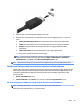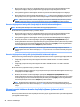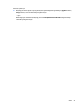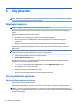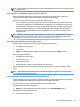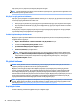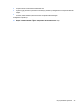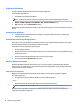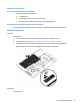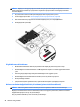User's Guide - Windows 7
2. Kablonun diğer ucunu dijital görüntü bağdaştırıcısına takın.
3. Bilgisayar ekranı görüntüsünü şu 4 görüntüleme durumu arasında değiştirmek için fn+f4 tuşlarına
basın:
●
Yalnızca kişisel bilgisayar ekranı: Ekran görüntüsünü yalnızca bilgisayarda görüntüleme.
●
Çoğalt: Ekran görüntüsünü aynı anda hem bilgisayarda hem de harici aygıtta görüntüleme.
●
Genişlet: Ekran görüntüsünü hem bilgisayar hem de harici aygıta genişletilmiş şekilde
görüntüleme.
●
Yalnızca ikinci ekran: Ekran görüntüsünü yalnızca harici aygıtta görüntüleme.
fn+f4 tuşlarına her bastığınızda görüntü durumu değişir.
NOT: En iyi sonuçlar için, özellikle de "Genişlet" seçeneğini belirlediyseniz, ekran çözünürlüğünü
aşağıda gösterilen şekilde harici aygıtınkine ayarlayın. Başlat > Denetim Masası > Görünüm ve
Kişiselleştirme'yi seçin. Ekran altında Ekran çözünürlüğünü ayarla'yı seçin.
NOT: Aygıt kablosunu çıkarmak için, konektör çıkarma düğmesini aşağı bastırarak bilgisayardan ayırın.
MultiStream Transport kullanarak kablolu ekranları keşfedip bağlama
MultiStream Transport (MST), bilgisayarınıza birden fazla kablolu ekran bağlamanızı sağlar. Bilgisayarınızda
bulunan grafik denetleyici türüne ve bilgisayarınızda yerleşik bir hub bulunup bulunmadığında bağlı olarak
farklı yollarla bağlayabilirsiniz. Bilgisayarınızda hangi donanımların bulunduğunu öğrenmek için Aygıt
Yöneticisine gidin.
1. Başlat > Denetim Masası'nı seçin.
2. Sistem ve Güvenlik'i seçin, Sistem'i seçin, sonra da sol sütundaki Aygıt Yöneticisi'ni seçin.
Ekranları bilgisayarlara AMD grafik (isteğe bağlı bir hub ile) kullanarak bağlama
NOT: Bir AMD grafik denetleyici ile 3 adede kadar harici ekran aygıtı bağlayabilirsiniz.
Birden fazla ekranı yapılandırmak için, şu adımları izleyin:
Video 39